Kaip sukurti „YouTube“ įvadą
„YouTube“ įvado kūrimas yra labai panašus kurti „YouTube“ vaizdo įrašą, ir jūs galite sukurti vieną naudodami daug tų pačių vaizdo redagavimo įrankiai naudojamas „YouTube“ vaizdo įrašams kurti. Štai kaip sukurti „YouTube“ įvadą naudojant „Panzoid“ vaizdo įrašų rengyklę ir „Filmora“ vaizdo įrašų redagavimo programinę įrangą.

Hero Images / Getty Images
Kaip sukurti „YouTube“ įvadą
Sukurkite „YouTube“ įvadą nemokamai naudodami „Panzoid“ – internetinį įrankį, kuris veikia bet kurioje žiniatinklio naršyklėje.
-
Eiti į panzoid.com ir pasirinkite Clipmaker puslapio viršuje.
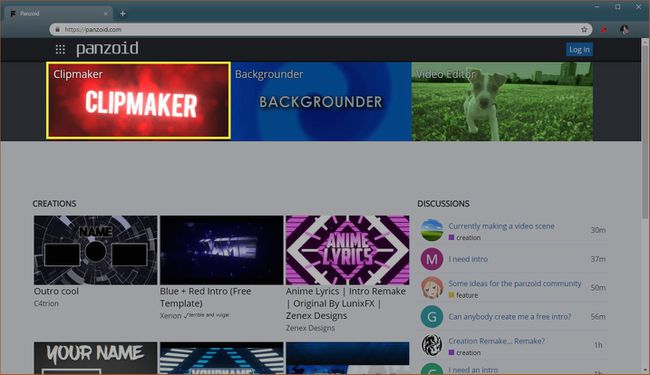
-
Kairėje esančiame meniu pasirinkite klipą arba slinkite žemyn ir pasirinkite Daugiau kūrinių daugiau galimybių.
-
Paieškos laukelyje įveskite įvadas, tada paspauskite Įeikite arba Grįžti klaviatūroje.
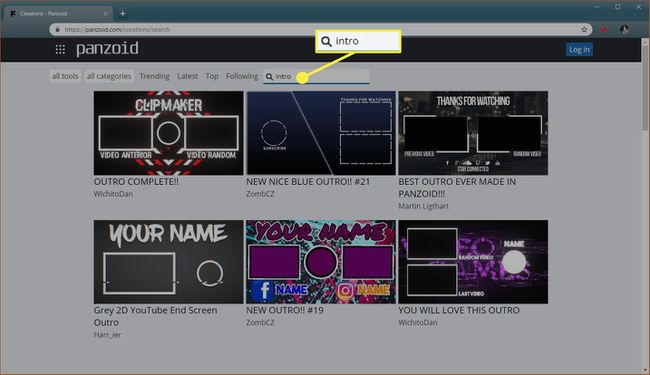
-
Pasirinkite jums patinkantį įvadinį klipą.
Jei nematote nieko, kas jums patinka, pasirinkite Visos kategorijos norėdami peržiūrėti įvairias įžangines kategorijas.
-
Pasirinkite Atidaryti programoje Clipmaker.
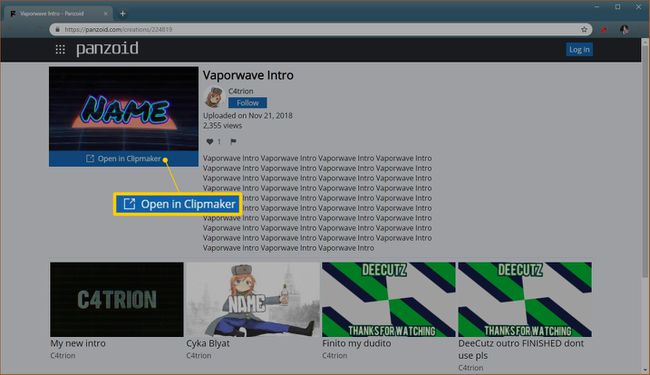
-
Pasirinkite 3D vielinio rėmo dėžutė kairėje puslapio pusėje esančiame meniu.
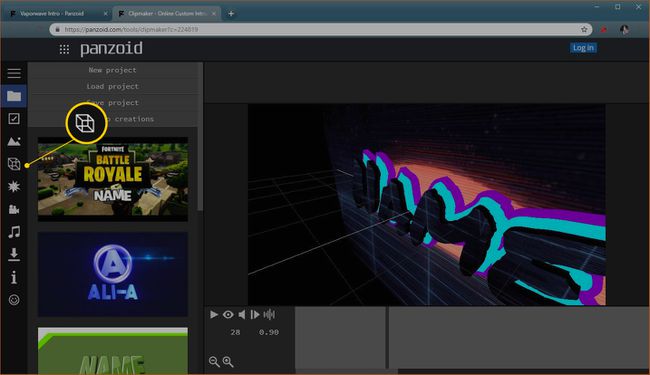
-
Jei įvade yra numatytasis tekstas, pasirinkite jį ir pakeiskite savo YouTube kanalas pavadinimas arba prekės pavadinimas.
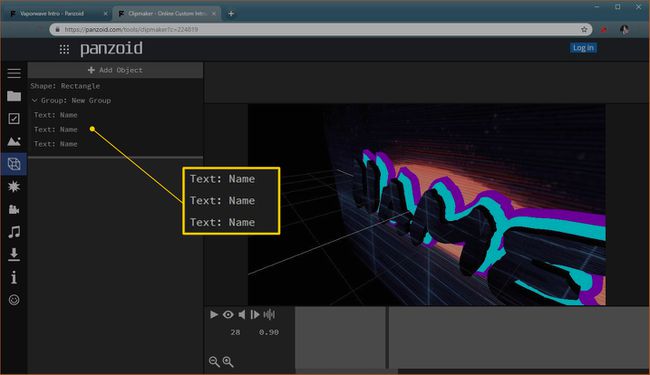
-
Pritaikę klipą pagal savo kanalą arba prekės pavadinimą, pasirinkite akis piktogramą.

-
Pasirinkite žaisti mygtuką, kad peržiūrėtumėte įvadinį klipą.
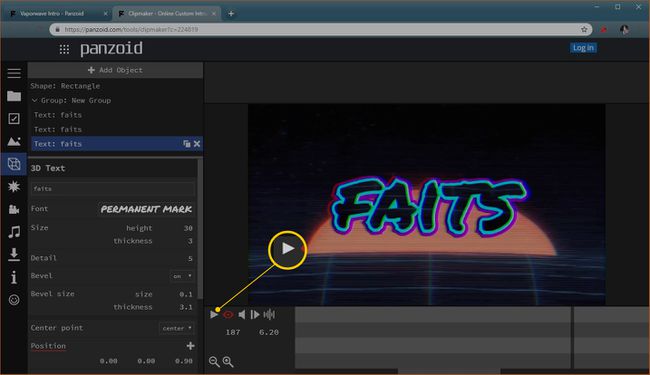
-
Pasirinkite parsisiųsti piktogramą (rodyklė, nukreipta žemyn) kairiajame meniu.
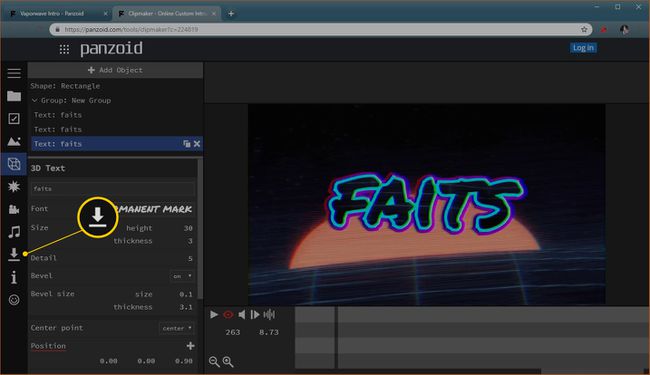
Jei norite, naudokite „Panzoid“ pažangią redagavimo sistemą, kad sukurtumėte vaizdo įrašo įvadą nuo nulio.
-
Pasirinkite norimą režimą ir formatą, tada pasirinkite Pradėti vaizdo atvaizdavimą.
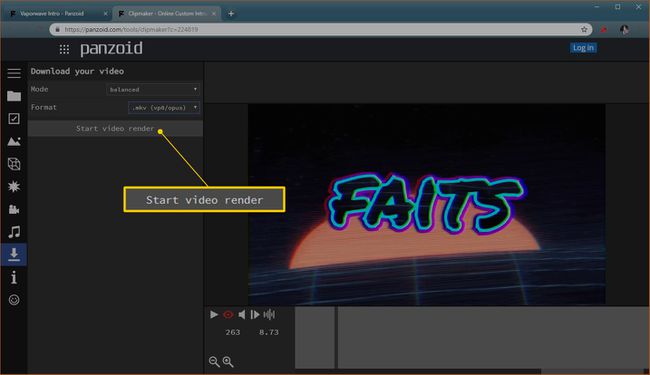
Jei matote iššokantįjį langą, kuriame prašoma leidimo saugoti duomenis jūsų įrenginyje, pasirinkite Leisti. Palikite tinklalapį atidarytą, kol procesas bus baigtas.
-
Pasirinkite Atsisiųskite savo vaizdo įrašą.

-
Peržiūrėkite įžangą ir įsitikinkite, kad ji atrodo taip, kaip norite.

Kas yra geras „YouTube“ įvadinis vaizdo įrašas?
Puikus „YouTube“ įvadas gali sukurti jūsų prekės ženklą, sužavėti žiūrinčiuosius dėl vaizdo įrašo, kurį jie ruošiasi žiūrėti, ir parodyti naujiems žiūrintiesiems, kuo jūs esate. Nors tai priimtina įkelti vaizdo įrašus į „YouTube“. be pridėto įvado yra svarbių priežasčių, dėl kurių galbūt norėsite sukurti įvadą.
Kai žiūrintysis žiūri vieną iš jūsų vaizdo įrašų, įžanga yra pirmas dalykas, kurį jis mato. Tai reiškia, kad įvadas vaidina didžiulį vaidmenį pirmajame įspūdžie. Blogas pirmasis įspūdis gali priversti žiūrovus atsitraukti ir ieškoti kažko kito.
Štai keletas patarimų, kaip sukurti gerą „YouTube“ įvadą:
- Sutrumpinkite: jei įžanga per ilga, naujam žiūrinčiam gali nusibosti ir jis uždarys vaizdo įrašą. Ištikimi žiūrovai taip pat gali nusivilti, kai besaikiai žiūri jūsų vaizdo įrašus, jei kiekvienas vaizdo įrašas prasideda ilga įžanga.
- Pažymėkite: jei jūsų „YouTube“ kanalo pavadinimas yra jūsų prekės ženklas, įsitikinkite, kad jis matomas. Jei vaizdo įrašuose naudojate tam tikrą estetiką, įsitikinkite, kad įvadas tai sustiprina.
- Tegul jūsų originalumas išryškėja: sužinokite kuo daugiau apie internetinius redagavimo įrankius, pvz., „Panzoid“, kad sukurtumėte originalų įvadą, kuris išsiskirtų iš kitų kūrėjų.
Kaip sukurti „YouTube“ įvadą naudojant „Filmora“ vaizdo įrašų redagavimo programinę įrangą
Kitas būdas sukurti „YouTube“ įvadą yra naudoti vaizdo redagavimo programinė įranga kaip Filmora. Galite atsisiųsti nemokamai. Jei nepirksite visos programinės įrangos versijos, jūsų įvadas turės „Filmora“ vandens ženklą.
-
Atsisiųskite ir įdiekite „Filmora“ savo operacinei sistemai:
Windows, Mac: Wondershare Filmora
Android: FilmoraGo „Google Play“.
iOS: FilmoraGo „App Store“.
Atidarykite Filmora ir pasirinkite Visų funkcijų režimas.
-
Pasirinkite Tekstas/Kreditas.

-
Raskite jums patinkantį šabloną ir pasirinkite pliusas (+), kuris pasirodo, kai perkeliate pelės žymeklį ant miniatiūros.

-
Filmora laiko juostoje atsiranda du maži žalsvai mėlyni stačiakampiai. Dukart spustelėkite apatinį.
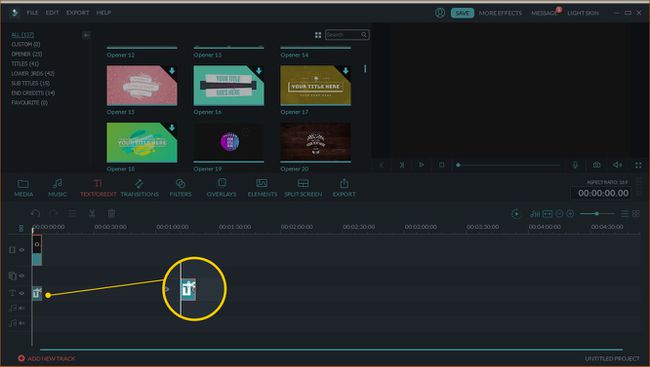
-
Peržiūros lange pasirinkite kiekvieną teksto eilutę ir pakeiskite ją pasirinktu tekstu.
Galite pakeisti teksto šriftą, dydį ir spalvą. Taip pat galite perkelti tekstą spustelėdami ir vilkdami jį peržiūros lange.
-
Pasirinkite žaisti mygtuką, kad pamatytumėte, ar esate patenkinti įvadu.
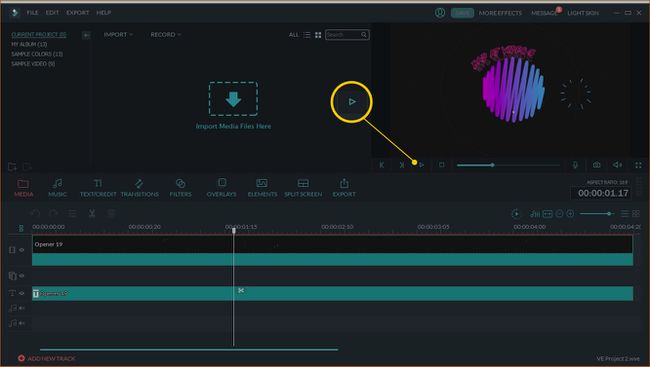
Jei norite, prie įžangos galite pridėti muzikos. Arba padarykite jį lankstesnį, kurdami „YouTube“ vaizdo įrašus pridėdami muzikos ar balso perrašymų.
-
Pasirinkite Eksportuoti.
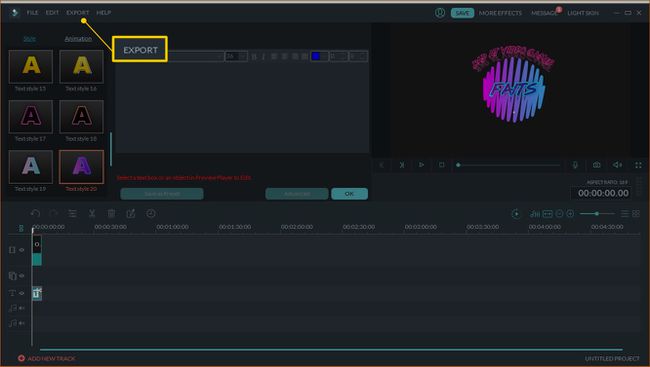
-
Pasirinkite norimą formatą, įveskite įvado pavadinimą ir pasirinkite Eksportuoti.
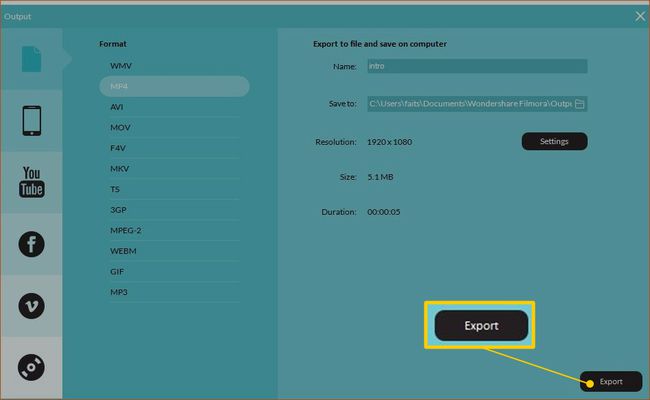
Pasirinkite Nustatymai norėdami pakeisti įžangos skyrą ir kadrų dažnį.
-
Peržiūrėkite eksportuotą įvadą ir įsitikinkite, kad jis atrodo taip, kaip norite.